ในงานประจําวันของเรา เรามักต้องโอนภาพถ่ายวีดีโอระหว่างโทรศัพท์และคอมพิวเตอร์ โอนข้อมูลด้วย USB drive หรือเชื่อมต่อกับจอใหญ่ บางครั้งเรายังต้องการหลายท่าเรือที่จะทํางานพร้อมกันนี่คือที่ที่สถานี dockingอย่างไรก็ตาม คนหลายคนยังไม่รู้ ว่าสถานี dock คืออะไร มันใช้อะไร หรือความแตกต่างระหว่างสถานี dock, hub และ splitter
ดังนั้น ก่อนอื่นผมจะอธิบายความรู้ที่สําคัญเกี่ยวกับสถานี dock เมื่อคุณเข้าใจจุดเหล่านี้ คุณจะพบว่าคู่มือการซื้อง่ายและมีประสิทธิภาพมากขึ้นมันเหมือนกับการเรืองขวาน ก่อนที่จะตัดไม้!
1สถานี dock คืออะไร?
หลายคนอาจคิดว่าสถานี dock ตอนแรกเป็น "กล่อง" แบบสี่เหลี่ยมขนาดใหญ่ อย่างไรก็ตาม ในช่วงต้นของปี 1999 ThinkPad ได้นําเสนอสินค้าที่มีสถานี dock แบบฐานเช่น X และ T ซีรีส์ของพวกเขาสถานี dock แบบเบสนี้เชื่อมต่อผ่านพอร์ตพิเศษที่อยู่ด้านล่างของแล็ปท็อป ทําให้สามารถใช้งานได้มากขึ้น โดยการวางแล็ปท็อปอยู่บน
ต่อมาในปี 2016 แอปเปิ้ลได้เปลี่ยนพอร์ตทุกตัวในแมคบุ๊คThunderbolt 3 (ประเภท C)เพื่อให้เกิดการออกแบบที่เรียบเนียนและการปรับปรุงอายุของแบตเตอรี่ พวกเขาถอด 90% ของท่าทางประเภท-C เป็นที่สอดคล้องกับการโอนไฟล์ต่าง ๆ, การส่งวีดีโอ และโปรโตคอลการจัดส่งพลังงาน ทําให้มันเหนือกว่าอินเตอร์เฟซทั่วไปอื่น ๆ มากการใช้พอร์ต USB ประเภท A และพอร์ต HDMI/DP สําหรับจอภายนอก.
เมื่อคุณต้องการที่จะโอนไฟล์จาก USB drive หรือใช้ VGAสถานี dockingเป็นสิ่งจําเป็นสําหรับการแปลงระหว่างชนิดปุ่มต่าง ๆ
สถานี docking ยังเรียกว่าการจําลองท่าเรือเพราะมันมีชิปประมวลผลข้อมูลอิสระภายใน สามารถแยกและแปลงข้อมูลสื่อสารได้ มันสามารถขยายพอร์ตแบบ C ที่มีคุณสมบัติเต็มไปเป็นหลายชนิดของอินเตอร์เฟซ
คุณสามารถเข้าใจสถานี docking เป็นเพียงแค่อุปกรณ์ดิจิตอลภายนอกใช้เพื่อขยายฟังก์ชันของคอมพิวเตอร์แล็ปท็อป มันขยายและอุดมสมบูรณ์ที่พอร์ตภายนอกของคอมพิวเตอร์แล็ปท็อปเพิ่มอินเตอร์เฟซเพิ่มเติม.คุณยังสามารถจินตนาการถึงมันได้ว่าเป็น "สายไฟ" ที่ทําให้คอมพิวเตอร์คอมพิวเตอร์ของคุณสามารถเชื่อมต่อกับอุปกรณ์ภายนอกหลายอย่าง เช่น มอนิเตอร์, แจก USB, แผ่น SD, แผ่น TF, โปรเจคเตอร์ เป็นต้นมันทําให้การถ่ายทอดข้อมูลการชาร์จแบบสองทิศ การสะท้อนหน้าจอ และอื่นๆ เพิ่มประสิทธิภาพการทํางานของคุณได้อย่างมีประสิทธิภาพ

2สถานี docking เป็นสิ่งที่จําเป็นหรือไม่
คุณอาจถามว่า "สถานี dock ที่ใช้ 'สายไฟฟ้า' นี้สามารถทําอะไรได้?
อย่างแรกและสําคัญที่สุด ไม่ว่าคุณต้องการสถานี dock ขึ้นอยู่กับว่าคุณจะใช้มัน.ถ้าคุณมีความต้องการ, แล้วมันจําเป็น; ถ้าไม่, มันไม่ได้. ถ้าคุณเข้ากับสภาพการณ์สี่อย่างต่อไปนี้, แล้วคุณต้องการสถานี dock:
-
ขยาย Port:เมื่อคอมพิวเตอร์ของคุณไม่มีพอร์ตเพียงพอ คุณสามารถใช้สถานี docking เพื่อเชื่อมต่ออุปกรณ์ภายนอกมากขึ้น ตัวอย่างเช่นในออฟฟิศ คุณสามารถเชื่อมต่อกับโปรเจคเตอร์ เครื่องพิมพ์และอุปกรณ์อื่น ๆ สําหรับการนําเสนอและโอนไฟล์ง่ายคุณยังสามารถเชื่อมต่อกับทีวี ระบบเสียง คอนโซลเกมส์ เป็นต้น เพื่อสร้างศูนย์บันเทิงที่บ้านและอุปกรณ์อื่นๆ เพื่อจับช่วงเวลาที่สวยงามได้ตลอดเวลาที่ไหนก็ได้
-
ไม่มี Wi-Fi ต้องเชื่อมต่อสายไฟถ้าแลปท็อปตัวลักษณะเบาๆของคุณไม่มีพอร์ตอีเธอร์เน็ต แต่คุณต้องการการเชื่อมต่อเครือข่ายแบบมีสายที่มั่นคงและความเร็วสูง สถานี dock ที่มีพอร์ตอีเธอร์เน็ต Gigabit ภายในสามารถตอบสนองความต้องการเครือข่ายของคุณได้
-
จัดระเบียบหน้าทํางานของคุณ:ถ้าคุณปกติจะเชื่อมเครื่องมือหลายเครื่องกับคอมพิวเตอร์ หรือต้องการจอหลายจอ และโต๊ะทํางานของคุณมีสายไฟฟ้าเยอะคุณสามารถเชื่อมอุปกรณ์ภายนอกของคุณกับสถานี dock เพื่อรักษา desktop ของคุณเรียบร้อยและสวยงาม.
-
เปลี่ยน iPad เป็นคอมพิวเตอร์แล็ปโตป:ติดตั้งสถานี dock ลงในพอร์ต Type-C ของ iPad และเชื่อมเครื่องคีย์บอร์ด, ม้า และหูฟังให้ประสบการณ์การใช้งานที่คล้ายกับแลปท็อป.
3อะไรคือความแตกต่าง ระหว่างสถานี dock, Hub และ Splitter?
บางคนทําให้สับสนระหว่างสถานี dock กับฮับ (ที่เรียกว่า splitter) ทั้งสองสามารถใช้ในการขยายพอร์ตคอมพิวเตอร์แล็ปท็อป แต่มีความแตกต่างทางพื้นฐานในอินเตอร์เฟสและชิปภายใน
1 ความแตกต่างของอินเตอร์เฟส
หน่วย (สปริตเตอร์)โดยทั่วไปใช้อินเตอร์เฟซที่มีความเร็วเพียง 10Gbps หรือต่ํากว่านั้น. อินเตอร์เฟสที่แบ่งแยกกันมากยิ่งลดความกว้างแบนด์วิดแต่ละตัว ดังนั้นฮับจึงจํากัดการจําลองและขยายพอร์ต USBใช้ในการเชื่อมต่ออุปกรณ์ล้อมล้อม USB และโอนข้อมูล.
สถานี dockingสถานที่ dock สามารถมีอินเตอร์เฟซการทํางานที่หลากหลายได้นอกจากจะนําเสนอหลาย USB 3.0 พอร์ต, พวกเขายังสามารถขยายไปรวมอินเตอร์เฟซที่ไม่ใช่ USB เช่น HDMI, พอร์ตวีดีโอ VGA, พอร์ต Gigabit Ethernet, สล็อตการ์ด SD / TF, และการชาร์จเร็ว PD.
2 ความแตกต่างของชิปภายใน
สายด่วนไม่มีชิปในการประมวลผลภายใน แต่มีชิป HUB ที่จําลองและขยายสัญญาณเข้า USBการรักษาพอร์ต USB หนึ่งเป็นพอร์ต USB หลายพอร์ต.
สถานี dockingมีชิปอิสระสําหรับแต่ละพอร์ต ทําให้การประมวลผลและการส่งสัญญาณรวดเร็วกว่า
3 คํา แนะ นํา ในการ ซื้อ
สรุปคือสถานี dockingหากคุณต้องการเพียงจํานวนมากของพอร์ต USB และมีงบประมาณจํากัดหัวหินแต่ถ้าความต้องการของคุณกว้างไปกว่าแค่พอร์ต USB มากมาย (ตัวอย่างเช่น การตั้งตั้งสํานักงานหลายจอ, การโอนไฟล์, การชาร์จความเร็วเต็ม, การเชื่อมต่อเครือข่าย) และคุณมีงบประมาณที่เพียงพอแนะนําให้เลือกสถานี docking.

วิธี เลือก สถานี จอด ที่ เหมาะ สําหรับ คุณ
1. ยืนยันความเข้ากันของระบบ
ระบบปฏิบัติการคอมพิวเตอร์นับถือในตลาดรวมถึง Windows, MacOS, และ Linux. อุปกรณ์บางรายอาจมีความต้องการหรือข้อจํากัดเฉพาะสําหรับสถานี dock. ตัวอย่างเช่นอุปกรณ์ Apple บางชิ้นอาจต้องการสถานี dock ที่ได้รับการรับรองจาก Apple เพื่อทํางานได้อย่างเต็มที่. นอกจากนี้, บางสถานี docking อาจเหมาะสมกับระบบ Windows ดีกว่า, ด้วยการทํางานที่ไม่ค่อยเรียบง่ายใน macOS. ดังนั้นความสอดคล้องก็มีความสําคัญ. ก่อนการซื้อ,ตรวจสอบคําอธิบายสินค้าเสมอ หรือปรึกษาบริการลูกค้าเพื่อยืนยันว่ามันรองรับระบบปฏิบัติการของคุณหรือไม่.
ป.ส.:สถานี dock บางแห่งถูกออกแบบให้กับแบรนด์เฉพาะอย่างเช่น Apple, Lenovo หรือ Dell ส่วนอื่นๆ เป็นสากลและเข้ากันได้กับเกือบทุกแบรนด์ของแลปท็อป
2. ชี้แจงท่าเรือสถานี dock ที่ต้องการของคุณ
เมื่อเลือกสถานี dock เลือกพอร์ตที่เหมาะสม ไม่ใช่พอร์ตมากเกินไป พอร์ตที่ไม่จําเป็นมากเกินไปอาจเป็นการสูญเสีย ขณะที่น้อยเกินไปอาจบังคับให้คุณซื้ออีกหนึ่งในภายหลังก่อนซื้อ, ให้แน่ใจว่าคุณเข้าใจว่า port ใดที่คุณต้องการ. มันยังเป็นที่ปรึกษาที่จะพิจารณา port ที่คุณอาจต้องการในอนาคต เพื่อหลีกเลี่ยงการซื้อซ้ําและการสูญเสียเงิน
ด้านล่างนี้ผมได้จัดอันดับ port และฟังก์ชันทั่วไปบางส่วน เพื่อความหมายของคุณ:
สําหรับงานสํานักงานหรือการบันเทิงประจําวัน ท่าเรือที่ใช้ทั่วไปโดยทั่วไปตกเป็น 4 ประเภทหลัก:สายพานส่งข้อมูล สายพานวีดีโอ และสายพานอื่นๆ ที่ใช้งานได้
-
สนามส่งข้อมูล:รวมถึงพอร์ต USB-A (สําหรับเชื่อมต่ออุปกรณ์ล้อมรอบ, การถ่ายทอดข้อมูล), พอร์ตประเภท C (สําหรับการถ่ายทอดข้อมูล, การออกวิดีโอ, การชาร์จ) และสล็อตการ์ด SD / TF (สําหรับการอ่านการ์ดความจํากล้อง / โทรศัพท์)
-
ส่งวีดีโอ:โดยเฉพาะ HDMI, DP, VGA และ Type-C
-
ท่าทางการทํางานอื่น ๆ:ส่วนใหญ่รวมถึงพอร์ต Ethernet, แจ็คเสียง และพอร์ตการชาร์จ PD
ตอนนี้เราได้หารือเกี่ยวกับประเภทของท่าเรือแล้ว ลองอธิบายฟังก์ชันของท่าเรือทั่วไปให้สั้น ๆ เพื่อช่วยให้คุณค้นหาสิ่งที่คุณต้องการ
-
Port HDMI:ใช้เป็นหลักในการเชื่อมต่อกับโปรเจกเตอร์และจอ, การถ่ายทอดวิดีโอและเสียง. จอที่ทันสมัยส่วนใหญ่ใช้พอร์ต HDMI สําหรับการใส่วิดีโอ. พวกเขาให้ความสามารถต่อต้านการแทรกแซงที่แข็งแรง,เป็น plug-and-play, และเปิดให้ใช้งานการสะท้อนหน้าจอทันที การใช้พอร์ต HDMI เป็นสิ่งจําเป็นถ้าคุณต้องการเชื่อมต่อจอภายนอก
-
DP (DisplayPort) ท่าเรือ:เช่นเดียวกับ HDMI มันเป็นอินเตอร์เฟซดิจิตอลความละเอียดสูง สําหรับเชื่อมต่อกับโปรเจกเตอร์และจอแสดงภาพ การส่งวีดีโอและเสียง และรองรับผลิตหลายจอนักเกมหลายคนคุ้นเคยกับอินเตอร์เฟซนี้มากกว่า.
-
Port USB:สายพาน USB สามารถใช้ในการเชื่อมต่อหนู, ดําเนิน USB, คีย์บอร์ด, ฯลฯ และรองรับการถ่ายทอดข้อมูล.คุณจําเป็นต้องพิจารณาชนิด A และชนิด C เท่านั้น.
-
Port VGA:สามารถส่งสัญญาณวิดีโอได้เท่านั้น และเหมาะสําหรับเชื่อมต่ออุปกรณ์ออกวิดีโอกับอุปกรณ์แสดงภาพที่มี VGA Interface ซึ่งพบได้ทั่วไปในเครื่องฉายภาพหรือเครื่องจอเก่ามันรองรับสัญญาณวีดีโอ 1080P เท่านั้น.
-
สล็อตการ์ด SD/TF:สถานี dock โดยทั่วไปจะมีสล็อตการ์ดสองประเภทสําหรับการอ่านการ์ดความจํา: SD และ TFให้แน่ใจว่าเลือกสถานี dock ที่มีสล็อต SD.
-
Port Ethernet:ใช้ในการเชื่อมต่อเคเบิลเครือข่าย เคเบิลเครือข่ายมีความเร็ว 100Mbps, Gigabit (1000Mbps) และ 10 Gigabitให้ความสนใจกับปัญหาความสอดคล้องเกี่ยวกับทั้งท่าเรือและสายไฟฟ้า.
สุดท้าย คุณจําเป็นต้องกําหนดอุปกรณ์ที่คุณจะเชื่อมต่อเป็นประจํา แม้แต่อุปกรณ์ที่ใช้บางครั้ง หรือที่วางแผนที่จะใช้ในอนาคตจํานวนของอุปกรณ์จะกําหนดจํานวนของท่าเรือที่คุณต้องการในสถานี docking ของคุณ.
-
การสะท้อนหน้าจอ:หากคุณต้องการโปรเจ็คต์จอจากเครื่องเล็กไปยังเครื่องใหญ่บ่อย ๆ สําหรับการประชุม เกมส์ หรือการดูวีดีโอ เลือกสถานี dock ที่มีพอร์ต HDMI, DP หรือ VGAทําให้การนําเสนอในออฟฟิศง่ายขึ้นหมายเหตุว่า DP โดยทั่วไปจะใช้ในการเชื่อมต่อกับโปรเจคเตอร์เก่า
-
การเข้าถึงอินเตอร์เน็ต:ถ้าแล็ปท็อปบางของคุณต้องการการเชื่อมต่ออินเตอร์เน็ตด้วยสายเพื่อความมั่นคง เลือกสถานี dock ที่มีพอร์ต RJ45 ดีที่สุดคือพอร์ต Gigabit Ethernetซึ่งจะเพียงพอสําหรับการทํางานและความต้องการบันเทิงประจําวัน.
-
การโอนข้อมูล:สําหรับการถ่ายทอดข้อมูล เลือกสถานี dock โดยตรงที่มีพอร์ต USB ซึ่งยังสามารถเชื่อมต่อฮาร์ดดิสก์ คีย์บอร์ด หนู และอุปกรณ์ USB อื่นๆ ได้
-
ผู้ถ่ายภาพ/นักออกแบบ:โดยทั่วไปต้องการที่จะย้ายรูปภาพจากกล้องอย่างรวดเร็ว.
3. ให้ความสําคัญกับโปรโตคอลอินเตอร์เฟซสถานี docking
หลังจากที่ชี้แจงความต้องการในการเชื่อมต่อของอุปกรณ์ของคุณ อย่าลืมโปรโตคอลการส่งสัญญาณอินเตอร์เฟซคุณจําเป็นต้องยืนยันว่า การพกพาของคอมพิวเตอร์พับของคุณสามารถจัดการกับการผ่านข้อมูลสําหรับอุปกรณ์เหล่านี้ตัวอย่างเช่น สายพาน USB-C สองสายอาจมีความสามารถในการส่งที่แตกต่างกันมากเนื่องจากโปรโตคอลที่รองรับต่างกัน (เช่น USB 2.0 อ่อนกว่า USB 3.0)
-
USB-A อินเตอร์เฟซ เวอร์ชั่น:รวม USB 20, USB 30, USB 32, และ USB 4.0ความกว้างแบนด์วิทในการส่งยอดสูงสุดคือ 10Gbps สําหรับฮาร์ดไดรฟ์กลธรรมดา โปรโตคอล USB 3.0 หรือสูงกว่าจะเพียงพอสําหรับการทํางานความเร็วเต็ม สําหรับฮาร์ดไดรฟ์ขนาดใหญ่อย่างน้อย USB 3.2 หรือโปรโตคอลสูงกว่าที่จําเป็นสําหรับการทํางานความเร็วเต็ม
-
รุ่น Interface ประเภท C:ชื่อเต็มคือ USB ประเภท C โดยหลักๆเน้นการออกแบบโปรโตคอลการถ่ายทอด1ประเภท C32, Thunderbolt 3/4 ฯลฯ ด้วยความกว้างขวางการส่งสัญญาณสูงสุด 40Gbpsเป็นโปรโตคอลการส่งสัญญาณความเร็วสูง และเป็นมาตรฐานในซีรีส์ MacBook ของ Apple (Thunderbolt 3, Thunderbolt 4). ไม่เหมือนกับโปรโตคอล USB มาตรฐาน, มันเป็นโปรโตคอลที่ไม่เป็นสาธารณะที่มีความกว้างแบนด์ถึง 40Gbps.
-
สล็อตการ์ด SD/TF:SD 3.0/4.0 สําหรับการอ่านการ์ดความจํากล้อง / โทรศัพท์, ด้วยความเร็วการถ่ายทอดทฤษฎีสูงสุด 312MB/s
-
รุ่นอินเตอร์เฟซ HDMI:HDMI 20, HDMI 2.1, และรุ่นอื่น ๆ หากงบประมาณของคุณอนุญาต, เลือก HDMI 2.1, ซึ่งรองรับความละเอียดสูงถึง 8K และอัตราการอัพฟรีช์สูงถึง 240Hz, และเป็นความสอดคล้องกับรุ่นอื่น ๆ. หากงบประมาณของคุณจํากัด, อย่างน้อยเลือก HDMI 1.4, ซึ่งรองรับความละเอียด 4K
-
DP (DisplayPort) อินเตอร์เฟซ เวอร์ชั่น:ส่วนใหญ่ DP 12, DP 1.4, และ DP 2.0ถ้างบประมาณของคุณอนุญาต เราแนะนําให้คุณเลือกตัวแบบสูงสุด DP 20หากงบประมาณของคุณจํากัด DP 1.2 โดยทั่วไปสามารถตอบสนองความต้องการการใช้งาน 4K / 60Hz
-
เวอร์ชั่น VGA Interface:สายพาน VGA ส่วนใหญ่รองรับการออก 1080P 60Hz เท่านั้น หากคุณต้องการการขยายจอที่สูงกว่า จึงแนะนําให้ใช้โปรโตคอล HDMI
4ตรวจสอบความมั่นคงของสถานี dock
ถึงแม้ว่าเทคโนโลยีสถานี docking จะโตมากพอสมควร แต่ยังเป็นสิ่งที่ควรที่จะเลือกสินค้าจากแบรนด์ที่รู้จักกันดี ที่มีความสามารถด้านการทํางานที่ดีและคุณภาพที่น่าเชื่อถือทําให้การถ่ายทอดข้อมูลเรียบร้อย และหลีกเลี่ยงปัญหา.
สรุป
สถานี dock ในตลาดสามารถมีถึงสิบท่าเรือ ซึ่งหลายๆ ท่าเรือนั้นคนส่วนใหญ่อาจไม่ใช้ ดังนั้น เมื่อเลือกเลือก ให้เลือกแค่อินเตอร์เฟซที่คุณจะใช้จริงหากจอเชื่อมต่อผ่าน HDMIคุณสามารถหลีกเลี่ยงพอร์ต DP ได้
ทุกคนควรเลือกตามงบประมาณจริงของตัวเอง แทนที่จะเลือกเป็นตาบอดสําหรับสถานี dock หลายท่าเรือ

 ข้อความของคุณจะต้องอยู่ระหว่าง 20-3,000 ตัวอักษร!
ข้อความของคุณจะต้องอยู่ระหว่าง 20-3,000 ตัวอักษร! กรุณาตรวจสอบอีเมลของคุณ!
กรุณาตรวจสอบอีเมลของคุณ!  ข้อความของคุณจะต้องอยู่ระหว่าง 20-3,000 ตัวอักษร!
ข้อความของคุณจะต้องอยู่ระหว่าง 20-3,000 ตัวอักษร! กรุณาตรวจสอบอีเมลของคุณ!
กรุณาตรวจสอบอีเมลของคุณ!